So erhalten Sie Schlafenszeit-Benachrichtigungen basierend auf der Zeit, zu der Sie aufwachen müssen

So erhalten Sie Schlafenszeit-Benachrichtigungen basierend auf der Zeit, zu der Sie aufwachen müssen
In meinem vorherigen Beitrag habe ich das MOV Download Tool getestet , ein Programm zum Herunterladen von QuickTime-Videos (MOV-Dateiformat). Es stellte sich heraus, dass alle Trailer auf der Yahoo Movies-Site ebenfalls im MOV-Format gestreamt werden, für die Wiedergabeliste jedoch das QTL-Format verwendet wird, ein weiteres QuickTime-Format. QTL steht für QuickTime Media Link und ist ein weniger bekanntes Format.
Nachdem Sie das MOV-Download-Tool heruntergeladen haben, besuchen Sie einfach die Yahoo Movies-Website und navigieren Sie zur Trailerseite Ihres Lieblingsfilms. Klicken Sie anschließend auf „HD“ und wählen Sie „Öffnen“, wenn Ihr Browser nach Download-Optionen fragt. Wenn die Datei automatisch heruntergeladen wird (sie ist kleiner als 2 KB), doppelklicken Sie darauf, um zu beginnen. Anschließend wird Ihnen die Liste der auszuführenden Aktionen angezeigt. Wählen Sie die gewünschte Aktion aus und klicken Sie auf „Weiter“.
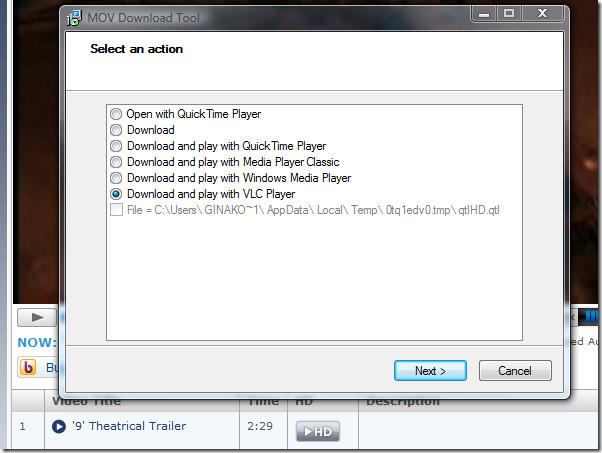
Klicken Sie erneut auf Weiter und wählen Sie das Verzeichnis aus, in dem Sie die heruntergeladene Datei speichern möchten. Der Download beginnt und der Fortschritt wird im Hauptfenster angezeigt.
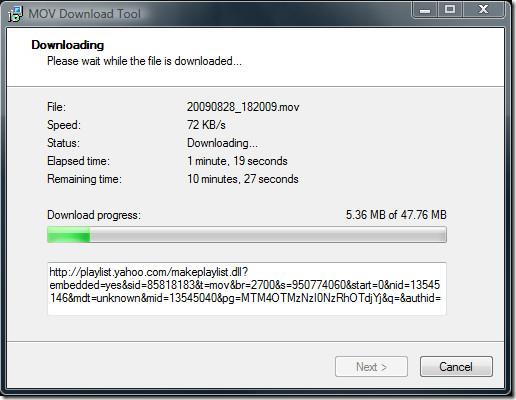
Alle heruntergeladenen Videos liegen im QuickTime-Videoformat (MOV-Dateiformat) vor. Viel Spaß!
So erhalten Sie Schlafenszeit-Benachrichtigungen basierend auf der Zeit, zu der Sie aufwachen müssen
So schalten Sie Ihren Computer über Ihr Telefon aus
Windows Update arbeitet grundsätzlich in Verbindung mit der Registrierung und verschiedenen DLL-, OCX- und AX-Dateien. Falls diese Dateien beschädigt werden, sind die meisten Funktionen von
Neue Systemschutz-Suiten schießen in letzter Zeit wie Pilze aus dem Boden, alle bringen eine weitere Antiviren-/Spam-Erkennungslösung mit sich, und wenn Sie Glück haben
Erfahren Sie, wie Sie Bluetooth unter Windows 10/11 aktivieren. Bluetooth muss aktiviert sein, damit Ihre Bluetooth-Geräte ordnungsgemäß funktionieren. Keine Sorge, es ist ganz einfach!
Zuvor haben wir NitroPDF getestet, einen netten PDF-Reader, der es dem Benutzer auch ermöglicht, Dokumente in PDF-Dateien zu konvertieren, mit Optionen wie Zusammenführen und Aufteilen der PDF
Haben Sie schon einmal ein Dokument oder eine Textdatei mit redundanten, unbrauchbaren Zeichen erhalten? Enthält der Text viele Sternchen, Bindestriche, Leerzeichen usw.?
So viele Leute haben nach dem kleinen rechteckigen Google-Symbol neben Windows 7 Start Orb auf meiner Taskleiste gefragt, dass ich mich endlich entschlossen habe, dies zu veröffentlichen
uTorrent ist mit Abstand der beliebteste Desktop-Client zum Herunterladen von Torrents. Obwohl es bei mir unter Windows 7 einwandfrei funktioniert, haben einige Leute
Jeder muss bei der Arbeit am Computer häufig Pausen einlegen. Wenn Sie keine Pausen machen, besteht eine große Chance, dass Ihre Augen aufspringen (okay, nicht aufspringen).







